Icecream PDF Editor: Безплатен PDF редактор за Windows 10
PDF е безспорно най-популярният формат на документи в наши дни. PDF файловете(PDFs) са трудни за редактиране и могат да се гледат на всяко устройство без проблеми със съвместимостта. Което(Which) ги прави идеален формат за споделяне на документи в интернет. В тази публикация разгледахме страхотен инструмент, наречен Icecream PDF Editor , който ще ви позволи да редактирате вашите PDF файлове. Кажете, че ако сте загубили оригиналния файл на Word , от който сте създали този PDF , можете да използвате този редактор, за да редактирате самия съществуващ PDF файл(PDF) .
Icecream PDF Editor за Windows
Изпълнен с функции и страхотен потребителски интерфейс, това е пълен пакет за преглед и редактиране на PDF файлове. За да започнете, можете да отворите съществуващ PDF или да започнете да създавате такъв от нулата. Icecream PDF Editor ви позволява както да редактирате, така и да коментирате вашите PDF файлове; характеристиките са както е обсъдено по-долу.
редактиране
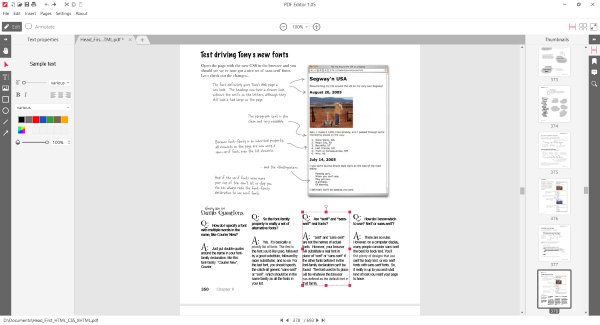
В режим на редактиране можете на практика да редактирате всичко в PDF файла. Можете да изберете всеки обект, текст или изображение и след това да го редактирате. Можете да редактирате текст, да променяте шрифта, размера на шрифта, да добавяте цветове или да подравнявате текста. Или можете просто да плъзнете и преместите цялата текстова секция. Можете също да преоразмерите текстовата секция.
По същия начин можете да изберете изображение и да го преместите. Можете също да контролирате неговата непрозрачност. За оформени и други типове обекти можете да редактирате дебелината на щриха, цвета на обекта и непрозрачността. Редактирането на PDF файлове(PDFs) е много лесно и лесно с помощта на този инструмент. Това е просто плъзгане и пускане.
Анотирайте
Режимът на анотиране(Annotate) ще ви позволи да коментирате и добавяте нови неща към вашия PDF файл. Можете да създадете текстова секция и да въведете всичко. Можете да регулирате шрифта, цвета, размера, подравняването и т.н. Освен това можете също да създавате лепкави бележки, за да запишете нещо важно. Залепващите бележки могат да бъдат оцветени, така че да можете да ги категоризирате за различни видове бележки, които правите.
Icecream PDF Editor също ви позволява да маркирате във вашия PDF документ. Можете да маркирате всяка област във всеки цвят и да предоставите описания на тези акценти. Описанията позволяват да се проследи защо е било подчертано нещо. Наличен е и отделен маркер, който може да ви помогне да маркирате текст.
Продължавайки, има налични инструменти за пояснения, които могат да ви позволят да подчертавате, зачертавате или вълнообразно подчертавате съществуващ текст във вашите документи. Можете също да добавяте нови форми като правоъгълници и кръгове. Както цветовете, така и непрозрачността могат да се контролират. Освен това можете да добавяте нови линии с различна дебелина, цветове и непрозрачност.
Ако искате безплатен инструмент, тогава е наличен и инструмент за молив. Всичко, нарисувано с молива, може по-късно да бъде преоразмерено и преместено навсякъде в документа. Можете също да използвате инструмента за изтриване, за да премахнете всичко, което сте създали с помощта на инструменти за пояснения.
Управление на страници
Ако работите с големи PDF файлове, това може да е много полезен набор от функции. Можете да добавяте нови страници към съществуващ документ и да завъртате страниците или да ги пренареждате по ред. Има два различни режима на гледане, така че да се чувствате максимално комфортно, докато четете документите си.
Сигурност и защита
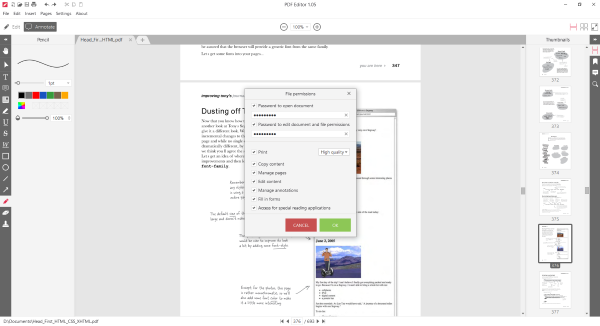
Инструментът се предлага с добра функция, която ще позволи на вашата парола да защити вашите PDF файлове. Функцията ви дава фин контрол върху това, което можете да защитите с парола. Можете да защитите документ както от преглед, така и от редактиране, или можете да го защитите само от редактиране. Това е наистина добра функция от гледна точка на сигурността.
Icecream PDF Editor е добър, всичко в едно PDF преглед и редактор. Той ви дава добър и пълен набор от функции, които могат да служат на вашата цел при повечето условия.
Щракнете тук,(here) за да изтеглите Icecream PDF Editor . Безплатната версия поставя водни знаци върху PDF документа, когато го запазите и това не е точно добро изживяване. Може би искате да разгледате някой друг безплатен PDF редактор .
Related posts
Icecream PDF Converter: Безплатен софтуер за конвертиране на PDF за Windows 10
Как да конвертирате PDF в MOBI на Windows 10
Изтеглете приложението Adobe Reader за Windows 10 от Microsoft Store
Най-добрият безплатен софтуер за създаване на PDF печати за Windows 10
Как да поправите PDF с помощта на PDF Fixer Tool за Windows 10
6-те най-добри PDF редактора за Windows 10 през 2021 г
Как да деактивирате преносими класове за съхранение и достъп в Windows 10
Най-добрите приложения за четене на PDF и електронни книги за Windows 10
Усъвършенстван визуален BCD редактор и инструмент за ремонт при стартиране за Windows 10
Как да запазите уеб страница като PDF файл в Edge Browser на Windows 10
Как да конвертирате OneNote в Word или PDF в Windows 10
Как да използвате Network Sniffer Tool PktMon.exe в Windows 10
Какво е пакет за активиране в Windows 10
Как да използвате скрит видеоредактор в Windows 10
5 начина да отворите редактора на локални групови правила в Windows 10
Най-добрият безплатен софтуер за редактиране на PDF за Windows 10
Pixelitor е добър графичен редактор за Windows 10
Icecream Media Converter за компютър с Windows 10
Как да конвертирате текст в PDF с плъзгане и пускане в Windows 10
Как да добавите редактор на локални групови правила към контролния панел в Windows 10
